리디렉션하는 방법에는 다음과 같은 도메인 및 도메인 구성을 리디렉션 위원회안에®
웹 서버에 의해 관리되 cPanel&서비는 많은 책임을 가지고 있지만,그것의 가장 중요한 작업은 봉사 웹 페이지에 HTTP 요청에 대한 응답,프로세스에 따라 달라지는 올바른 구성과 도메인 이름의 IP 주소가 있습니다. 웹 인터페이스를 통해 일상적인 웹 서버 관리 작업을 쉽게 수행할 수 있습니다.
이 기사에서는 지적 재산권과 도메인 이름 관리의 네 가지 측면을 살펴 보겠습니다:
- 새 주소를 추가하고 도메인으로 리디렉션합니다.
- 새 도메인 추가.
- 도메인 리디렉션을 구성합니다.
- 도메인 포워딩 구성. 이 문제를 해결하면 많은 사용자가 도메인 구성을 변경할 때 문제를 해결할 수 있습니다. 새 도메인 주소를 서버에 추가할 수 있는 몇 가지 이유가 있습니다. 또는 전용된 주소에서 작동 하는 사이트를 허용 할 수 있습니다.
:
- 루트 계정에 액세스 할 수 있습니다.
- 호스팅 공급자의 새 주소입니다. 그들은 그들의 네트워크를 서버와 연결하도록 설정할 것이다.2015 년 11 월 1 일,2015 년 12 월 1 일,2015 년 12 월 1 일,2015 년 12 월 1 일,2015 년 12 월 1 일,2015 년 12 월 1 일,2015 년 12 월 1 일,2015 년 12 월 1 일,2015 년 12 월 1 일,2015 년 12 월 1 일,2015 년 12 월 1 일
새 주소 추가를 탐색합니다.
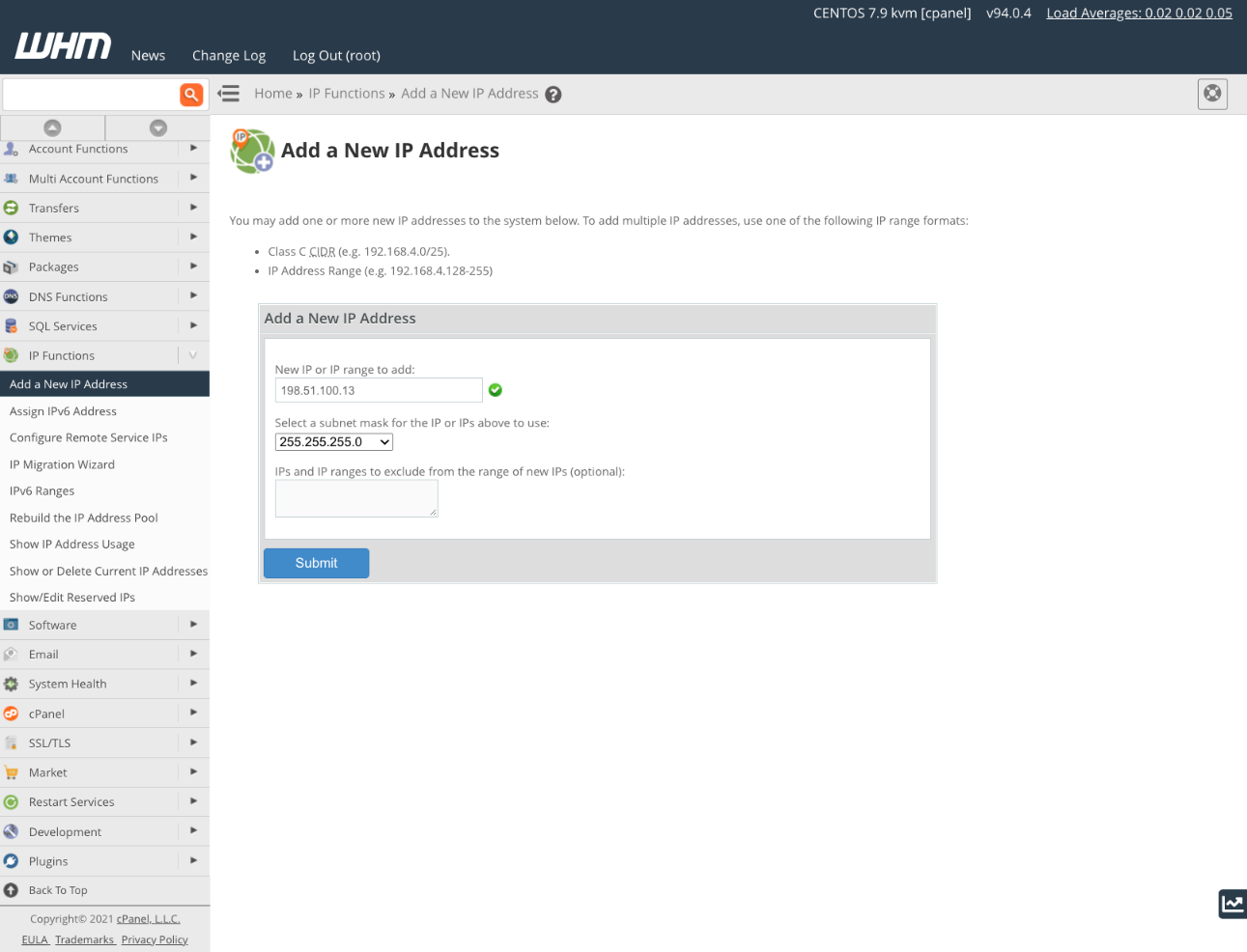
새 주소 및 서브넷 마스크를 입력합니다. 입력 할 서브넷 마스크를 모르는 경우 호스팅 공급자에게 문의하십시오. 마스크는 네트워크에 사용되는 주소의 부분과 해당 네트워크의 장치에 사용되는 부분을 나타냅니다. 호스트 구성에 따라 다르지만 서버의 모든 아이피는 동일한 서브넷 마스크를 사용해야 합니다.
제출을 클릭하여 완료합니다. 당신이 실수를 한 경우,당신은 표시에서 새 주소를 삭제하거나 현재 아이피 주소를 삭제할 수 있습니다.
이제 주소가 추가되어 호스팅 및 리셀러 계정 또는 개별 웹 사이트와 연결할 수 있습니다. 기존 사이트의 아이피 주소를 새 사이트로 변경하는 방법을 보여드리겠습니다.
계정 정보 하위 메뉴에서 계정 목록 페이지를 엽니다. 변경할 도메인과 연결된 계정을 선택하고 도메인 옆에 있는”+”를 클릭합니다.
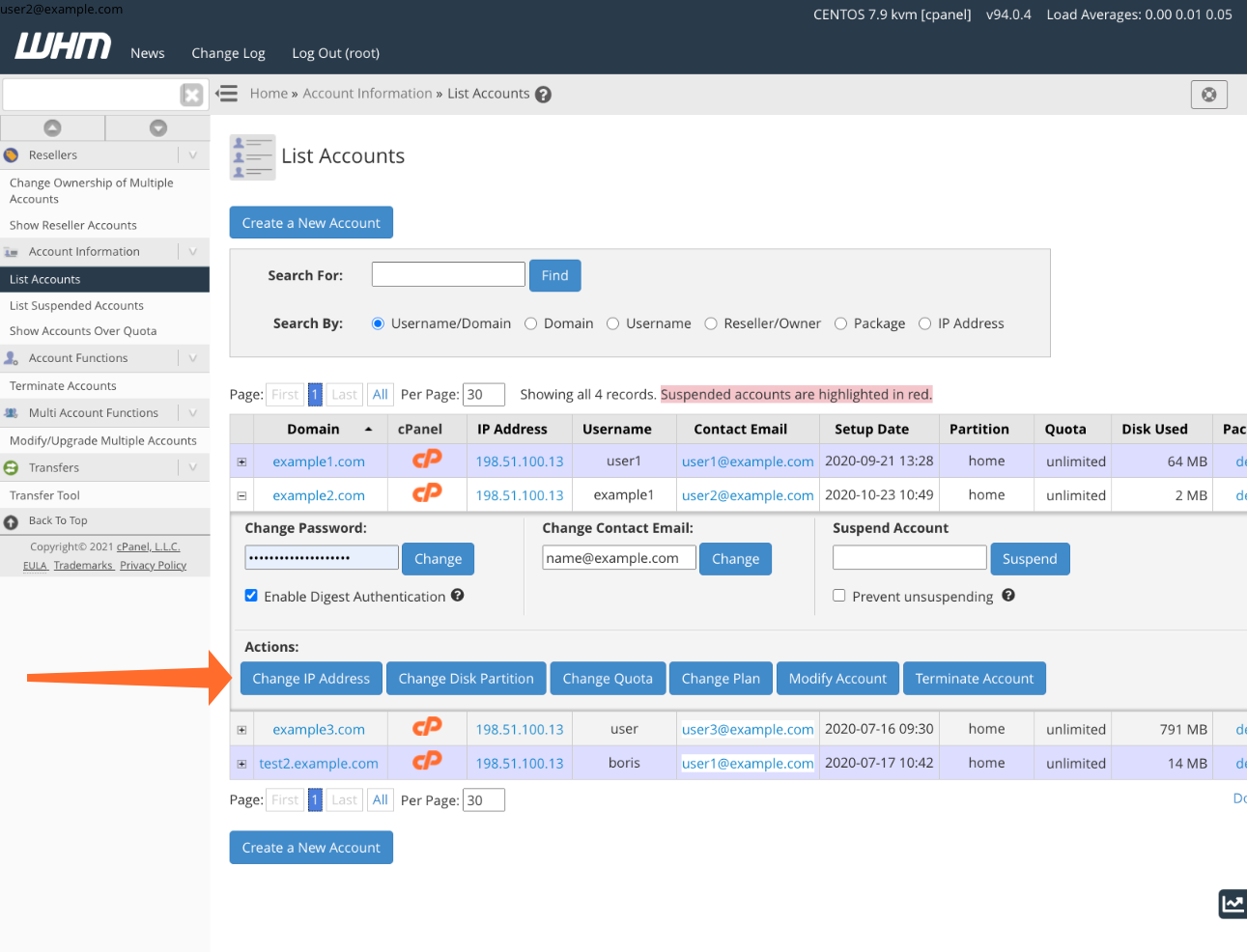
클릭 한 다음 방금 추가 한 아이피 드롭 다운 메뉴에서.
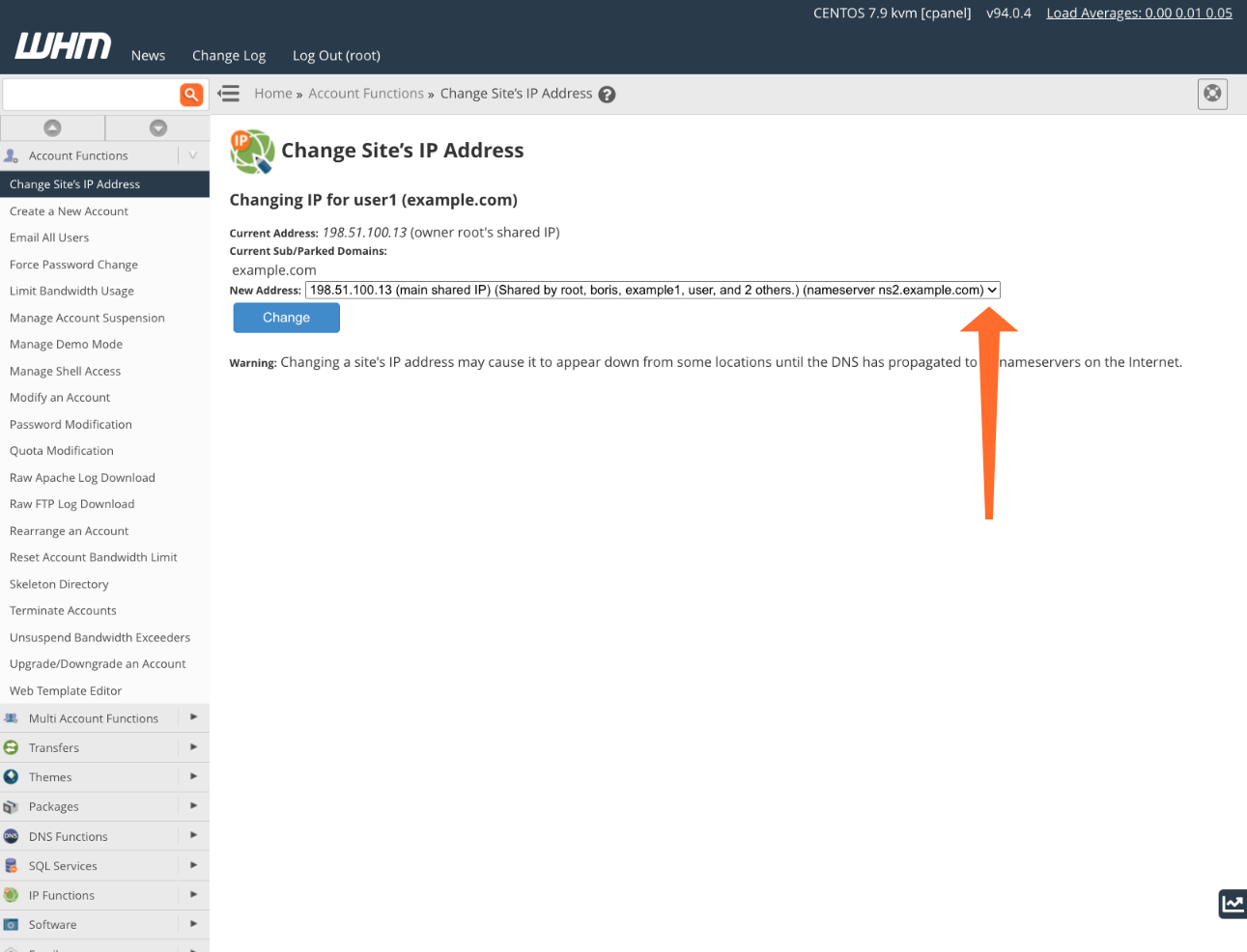
사이트의 개인 정보를 변경하면 이전 개인 정보에서는 사용할 수 없게 되며,잠시 동안 오프라인으로 표시될 것으로 예상됩니다. 새 도메인을 추가하는 방법은 새 도메인을 추가하는 방법보다 더 일반적인 작업입니다. 등록기관에서 도메인을 이미 구입한 경우,해당 계정의 서버가 올바르게 구성되어 있다고 가정합니다. 자세한 내용은 네임서버 및 네임서버를 구성하는 방법을 참조하십시오.
먼저 도메인 페이지를 엽니 다.
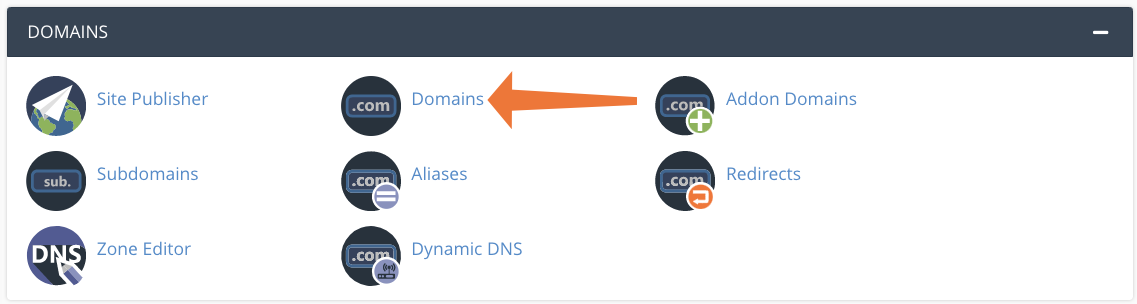
새 도메인 만들기를 클릭합니다.
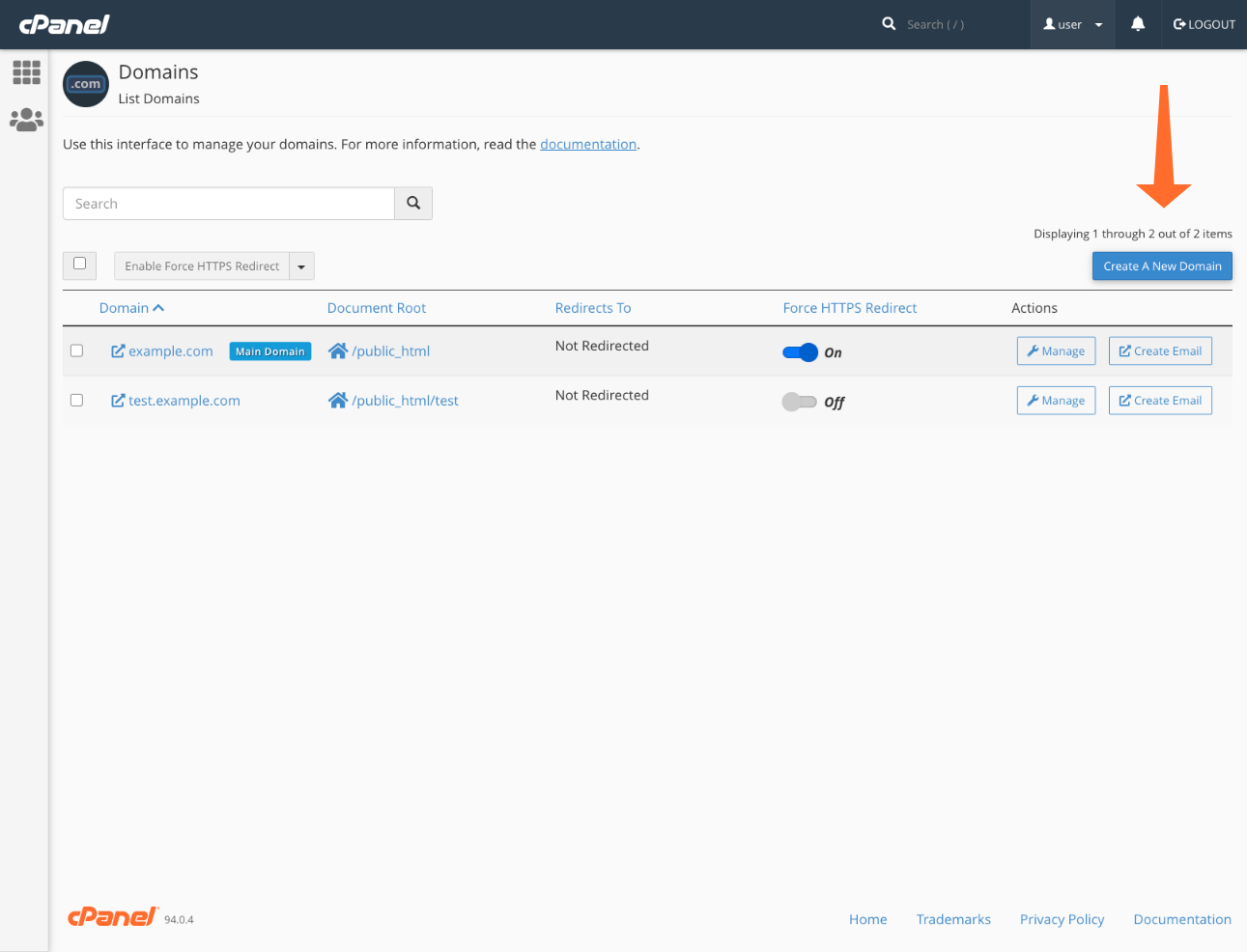
사이트 파일의 도메인 이름과 문서 루트를 입력합니다. 기본 문서 루트는 이 도메인과 계정의 기본 도메인 간에 공유되지만 홈 디렉토리에서 다른 디렉토리를 선택할 수 있습니다.
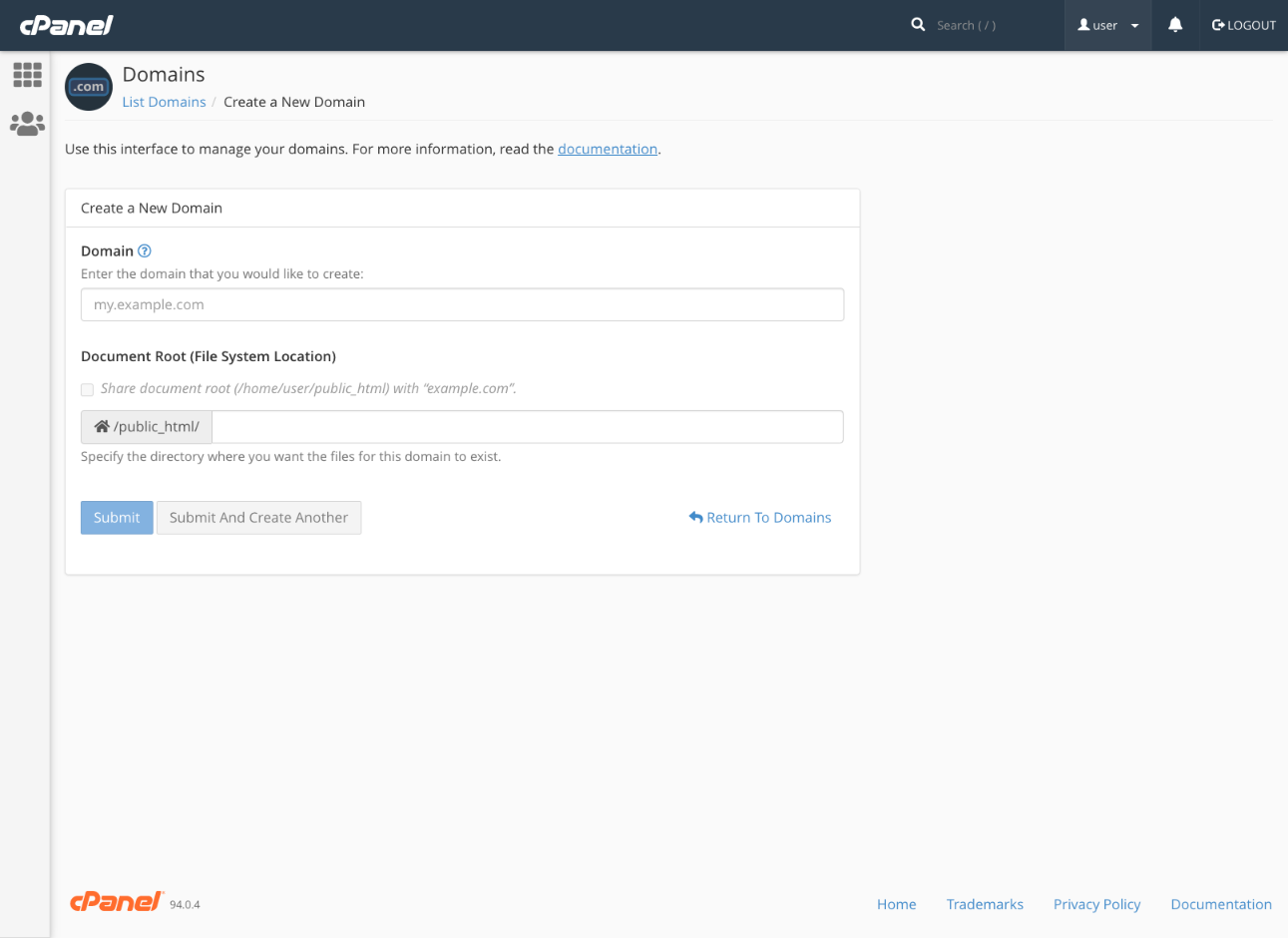
제출을 클릭하면 완료됩니다! 이제 가서 새 사이트를 만들 수 있습니다. 그러나 한 도메인을 다른 도메인으로 리디렉션하려면 어떻게 해야 합니까? 이는 예를 들어 브랜드가 도메인을 변경하지만 이전 링크가 중단되는 것을 원하지 않는 경우 자주 요청됩니다.
도메인 리디렉션 코드 설명
리디렉션을 구성하기 전에 두 가지 주요 유형과 브라우저 및 검색 엔진에 미치는 영향을 이해하는 것이 유용합니다. 웹 클라이언트가 리디렉션된 페이지를 요청하면 서버는 페이지의 새 주소 및 상태 코드가 포함된 응답을 보냅니다.
수십 개의 상태 코드가 있지만 리디렉션을 나타 내기 때문에”3″으로 시작하는 코드에 관심이 있습니다. 대부분의 경우 301 또는 302 중 하나를 선택합니다.
- 301 리디렉션은 페이지가 영구적으로 이동했음을 의미합니다. 브라우저 및 검색 엔진 크롤러와 같은 클라이언트에서 캐시를 업데이트하라는 메시지를 표시합니다.
- 302 리디렉션은”발견됨”을 의미하지만 페이지가 일시적으로 이동했음을 알리는 데 가장 자주 사용됩니다. 이 페이지는 현재 이전 링크에서 사용할 수 없지만 향후 업데이트될 수 있으므로 캐시를 업데이트할 필요가 없습니다.
“발견됨”이”일시적으로 이동됨”에 사용되는 이유,특히 그것이 의미하는 바를 나타내는 307 임시 이동 코드가있는 경우 궁금 할 것입니다.
서구 세계에서는 이러한 코드의 상대적 장점에 대해 논쟁이 있지만,브라우저와 웹 크롤러는 명시적이지 않더라도 302 를 사용해야한다는 합의가 있습니다. 307 코드는 대부분 같은 방식으로 해석되지만 프린지 케이스가 있으므로 302 를 고수하는 것이 좋습니다.
도메인 리디렉션 구성 방법
전체 도메인 또는 개별 페이지만 리디렉션할 수 있지만 도메인을 방문하는 모든 사용자를 리디렉션하는 데 중점을 둡니다.
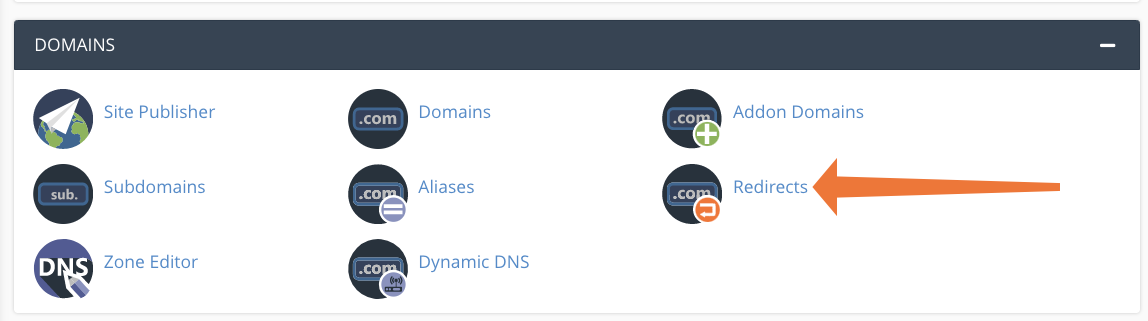
에 사이펀,선택 리디렉션 에서 도메인 섹션 의 메인 페이지 메뉴.
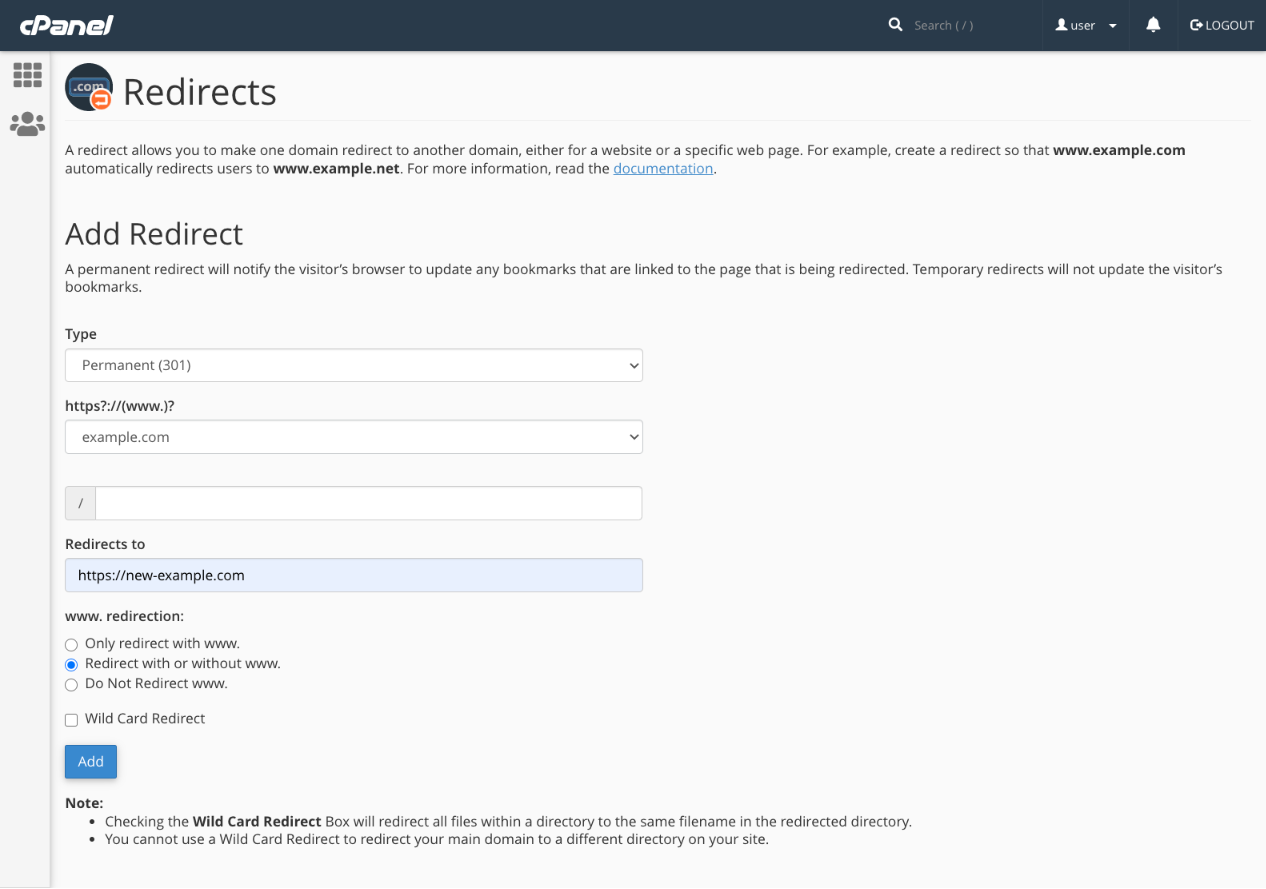
리디렉션 페이지에서 첫 번째 드롭다운 메뉴에서 영구(301)또는 임시(302)를 선택합니다. 두 번째 드롭다운에서 리디렉션할 도메인을 선택합니다. 페이지를 리디렉션하는 경우 다음 필드에 경로를 입력하지만 비워 둘 수 있습니다.
마지막으로 프로토콜(
)을 포함한 새 대상 도메인을 리디렉션 대상 필드에 추가하고 추가를 클릭합니다. 가장 간단한 경우에,당신이 해야 할 모든 하지만 또한”
“하위 도메인 처리 하는 방법을 구성 하는 옵션 및 와일드 카드 리디렉션 옵션. 대부분의 경우 도메인 리디렉션 기능을 사용하여 301 및 302 리디렉션을 만들어야 합니다. 포워딩은 사이트가 유지 관리되는 동안 일시적으로 방문자를 리디렉션하는 데 자주 사용되며 이미 살펴본 리디렉션과는 다르게 작동합니다. 리디렉션은 클라이언트에서 수행되는 반면—브라우저는 페이지를로드하는 데 필요한 정보를 제공합니다-전달은 서버 측 작업입니다.
사이드바 메뉴에서 도메인 함수에서 도메인 전달 설정/편집을 선택합니다. 클릭하여 만들기 단추를 클릭한 다음 전달자 설정 단추를 클릭합니다.
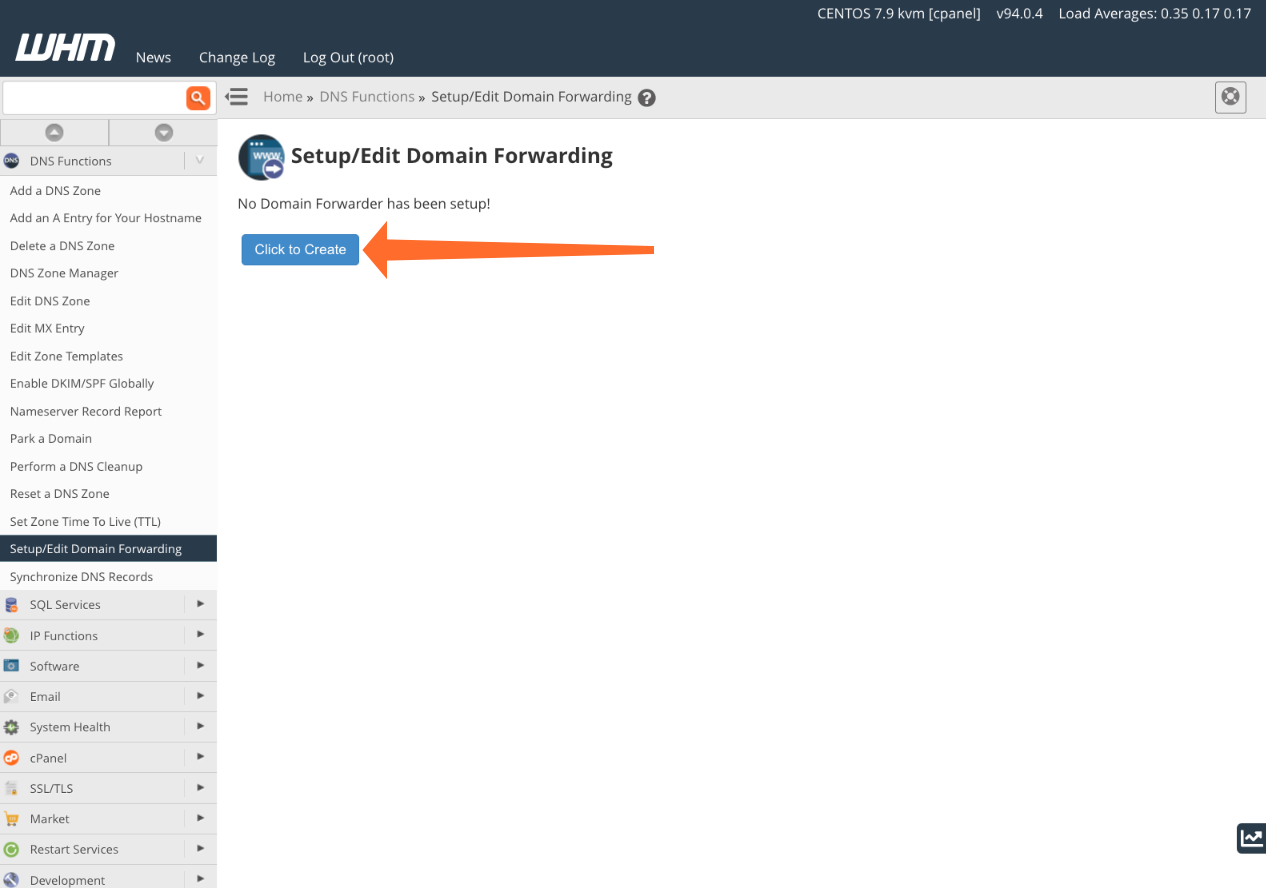
도메인 포워딩 인터페이스는 간단합니다. 왼쪽 열에 전달할 도메인을 추가하고 오른쪽 열에 대상 도메인을 추가합니다. 완료되면 맵 저장을 클릭합니다.
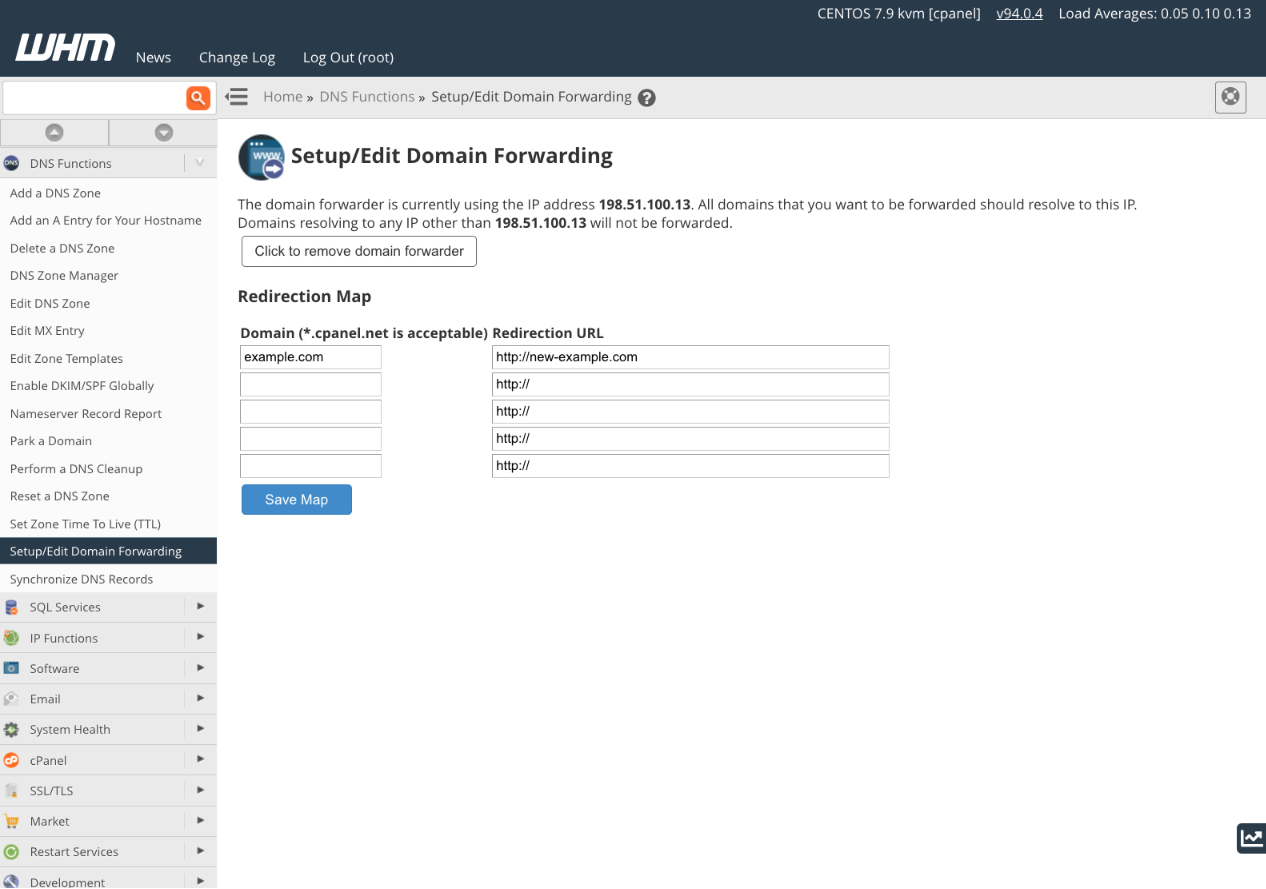
도메인 전달자를 설정하는 것 외에도 도메인이 설치 페이지 맨 위에 표시되는 주소로 확인되는지 확인해야 합니다. 도메인 레코드를 확인하고 필요한 경우 편집하여 확인할 수 있습니다. 도메인 등록자의 네임서버를 사용하는 경우 도메인 등록자의 레코드 편집기에서 이 작업을 수행할 수 있습니다. 도메인 레코드를 편집하거나 변경할 때 서버의 사이트에 더 이상 액세스할 수 없게 될 수 있습니다. 사이트의 페이지를로드하는 대신 404″찾을 수 없음”오류가 발생합니다. 그러나 운영 체제 캐시에서 부실 항목이 발생할 수도 있습니다.
도메인 이름 서버에 대한 요청을 수행하는 데 시간이 오래 걸립니다. 그것은 종종 더 빨리 요청 하 고 잠시 동안 결과 캐시. 이 방법을 사용하면 캐시에서 도메인의 아이피 주소를 읽을 수 있습니다.
그러나 변경한 경우 캐시가 더 이상 일치하지 않으면 사이트를 로드할 수 없습니다. 대부분의 운영 체제에서,그것은 신선한 데이터를 얻기 위해 운영 체제를 강제로 캐시를 지우는 간단합니다.
마이크로 소프트 윈도우 10
시작 메뉴 검색 상자에”명령 프롬프트를 입력하고 명령 프롬프트를 마우스 오른쪽 버튼으로 클릭하고 관리자 권한으로 실행을 선택하여 명령 프롬프트를 시작합니다. 다음 명령을 입력합니다:
ipconfig /flushdns모든 것이 잘되고,당신은 메시지가 표시됩니다.나중에 원하는 터미널 에뮬레이터를 열거 나”터미널”을 스포트라이트로 입력하십시오. 이 명령을 입력 한 다음 관리자 계정의 암호를 입력하십시오.
sudo killall -HUP mDNSResponder이전 버전에서는 다음 명령을 대신 사용합니다:
sudo discoveryutil mdnsflushcache터미널 창에서 다음을 실행합니다:
systemctl restart dnsmasq.service다른 운영 체제에서 캐시 지우기에 대한 자세한 내용은 설명서를 참조하십시오. 도메인 관리 기능을 사용하면 새 도메인 주소 및 도메인 추가,도메인 리디렉션 또는 영역 파일 편집 등 모든 측면을 손쉽게 처리할 수 있습니다. 우리는이 문서에서 가능한 무엇의 표면을 긁어했습니다;당신이 더 많은 것을 배우고 싶은 경우에,기능 개요 및 포괄적 인 문서를 확인하십시오.




